在PPT中为图片添加虚化效果可以通过以下步骤实现,具体操作可能因PowerPoint版本略有差异:
基础虚化方法(使用PPT内置功能)
插入图片:点击菜单栏的“插入”→“图片”,选择需要处理的图片。
选择艺术效果:选中图片后,点击顶部“格式”选项卡→“艺术效果”(或“图片效果”),在下拉列表中选择“虚化”或“模糊”效果。
调整虚化程度:右键图片选择“设置图片格式”,在右侧面板的“艺术效果”选项中,通过“半径”滑块或输入数值调整虚化强度(数值越大效果越明显)。
进阶技巧
局部虚化:若需仅虚化背景,可先复制图片,将底层图片添加虚化效果后,上层保留清晰的主体(通过裁剪或蒙版实现)。
透明度结合虚化:对背景图片同时调整透明度和虚化半径,能创造更柔和的层次感(适用于高版本PPT)。
方向控制:部分版本支持调整虚化方向,可在“设置图片格式”的高级选项中修改。
注意事项
不同PPT版本路径可能略有差异,如WPS需通过“图片工具”→“效果”操作。
过度虚化可能影响可读性,建议半径控制在10-30%之间预览效果。
如需更复杂的虚化效果(如选择性模糊),可先用Photoshop等软件处理后再插入PPT。
(责任编辑:佚名)